В этой статье мы подробно разберем, как сделать надпись на картинке быстро и без лишних движений. Существует множество способов наложения надписи на картинку. Для этого совсем не обязательно скачивать приложение Photoshop и разбираться в его сложном интерфейсе. Сделать текст на картинке очень просто, если Вы имеете персональный компьютер с ОС Windows.
Рассмотрим несколько примеров из их огромного множества:
- Создать надпись в Paint.
- Воспользоваться сайтом для создания надписей на картинках.
- Создать надпись с помощью приложения для редактирования изображений Photoscape или любого другого.
- Воспользоваться сайтом для редактирования изображений.
Содержание:
Графический редактор Paint
В стандартный набор приложений Windows входит простейшее приложение для редактирования изображений Paint. Запустить его можно из меню «Пуск». Там выберите элемент «Все программы», в котором откроется список всех программ, установленных на компьютере. Далее, найдите среди них папку «Стандартные», внутри которой и будет находиться приложение Paint. Или можно просто отыскать ярлык приложения в строке поиска меню «Пуск».
Интерфейс приложения донельзя прост. Задайте команду «Открыть» в главном меню приложения в левом верхнем углу окна. В открывшемся диалогом окне найдите картинку, на которую нужно наложить текст. Либо просто перетащите картинку в рабочее поле окна Paint. Далее, выберите команду «Текст», обозначенную буквой «А», на вкладке «Главная». Откроется меню «Инструменты ввода текста», где можно выбрать шрифт, размер и цвет надписи. После ввода текста следует нажать на рабочее поле за пределами рамки для сохранения результата. Исходное изображение сохраняется в главном меню командой «Сохранить» или «Сохранить как».

Создание надписей на картинках онлайн
Существуют десятки, если не сотни, различных сайтов по добавлению надписей на изображениях. Все они обладают узко направленной спецификой и для полноценного редактирования картинок или фотографий вряд ли подойдут. Однако нам это и не нужно.
В конкретном примере рассмотрим сайт ImageText.ru, позволяющий создавать надписи на изображениях, однако таких сайтов в Интернете довольно много. Функционал их обычно довольно ограничен, зато времени на добавление надписи уходит немного меньше. Сначала следует загрузить изображение на сайт, щелкнув по кнопке «Выберите файл». После этого необходимо написать текст в рабочее поле «Текст для картинки». В завершение нажмите на кнопку «Создать» и с открывшейся страницы сохраните получившееся изображение на свой компьютер. Разные сервисы по созданию надписей на изображениях предлагают разные возможности для редактирования текста, а также размера изображения и др.

Приложения для Windows
Помимо различных онлайн-сервисов существуют и простейшие приложения для Windows, с помощью которых можно добавить текст на изображение. Их неоспоримое достоинство состоит в том, что интерфейс и функционал этих приложений дружелюбен к пользователю, в отличие от Photoshop, на освоение которого уходит множество часов и даже дней. Конечно, добавлять надписи на картинки — не такая сложная задача, как, например, убрать человека с фотографии, однако даже это вызывает затруднения у некоторых пользователей данного приложения.
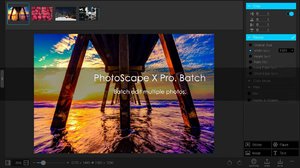
В этом примере рассмотрим приложение Photoscape для Windows, разобраться в котором не составит труда, наверное, ни одному пользователю ПК. Скачайте приложение с официального сайта и запустите его после установки.
Откроется окно с множеством вкладок, но для наложения текста понадобится одна — «Редактор». В левой части рабочей области окна выберите файл, с которым предстоит работать. Щелкните по нему дважды для добавления его в рабочее поле окна либо просто перетащите туда изображение. В нижнем меню навигации выберите вкладку «Объект». В левой части открывшегося меню нажмите кнопку «Текст», обозначенную буквой «Т».
Открывшееся диалоговое окно позволит выбрать шрифт, размер, цвет будущей надписи, а также добавить тень к надписи, применить контур или анкер. Там же можно настроить прозрачность надписи и стиль написания. По завершении работы нажмите «Сохранить» в правой части нижнего меню. Следует еще раз отметить, что Photoscape — лишь одно из множества приложений для работы с изображениями, поэтому выбор всегда остается за пользователями.
Посмотрите, как можно быстро добавить текст на картинку онлайн.
Редактирование изображений онлайн
Помимо всего прочего, существуют онлайн-версии редактора Photoshop с похожим функционалом и интерфейсом, но не требующим установки на компьютер. Такие сервисы, зачастую, серьезно ограничены, однако создать в них текст на картинке получится запросто. Более того, многие из таких онлайн-редакторов намного проще и понятнее, чем пресловутый Photoshop. В качестве примера можем рассмотреть редактор Editor.Pho.to.
На стартовой странице нас встречает большая кнопка «Перейти к редактированию». Нажимаем ее и приступаем к выбору фотографии или картинки, к которой следует добавить текст. В левом меню выбираем функцию «Текст» под кнопкой «Т+". Открывается окно настройки будущего текста. Конкретный редактор обладает рядом преимуществ перед более упрощенными. К ним можно отнести возможность выбора:
- шрифта;
- цвета;
- выравнивания;
- наклона;
- прозрачности;
- размера;
- начертания;
- обводки;
- тени;
- фона;
- размера.
Также в редакторе существует выбор предустановок с готовыми настройками текста.
Видео
Из этого видео вы узнаете, как можно наложить текст на картинку.